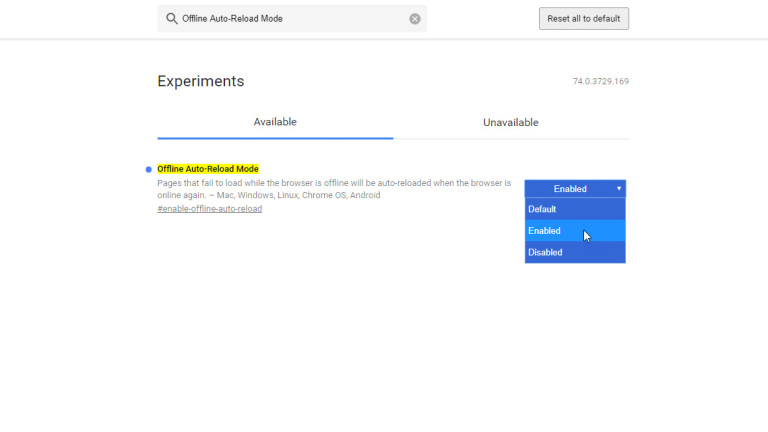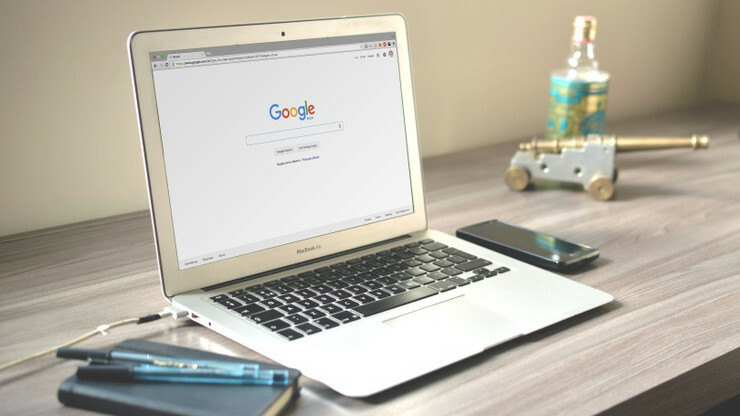Google'ın Deneysel 'Bayrakları' ile Chrome Nasıl Geliştirilir?
Yayınlanan: 2022-01-29Google Chrome, özelleştirebileceğiniz ve kontrol edebileceğiniz bir dizi ayar ve araç sunar. Ancak bariz seçeneklerin ötesinde, Chrome bayrakları olarak bilinen bir şeyle daha da derine inebilirsiniz.
Bayraklar, tarayıcının gizliliğini, güvenliğini, kullanılabilirliğini, hızını veya genel performansını potansiyel olarak geliştirmek için etkinleştirebileceğiniz deneysel özelliklerdir. Geliştiricilere ve ileri düzey kullanıcılara yönelik işaretler, genellikle, Google'ın resmi olarak tarayıcıya ekleyip eklememeye karar vermeden önce nasıl davrandıklarını görmek için test ettiği özelliklere işaret eder.
Chrome Bayraklarına Nasıl Erişilir
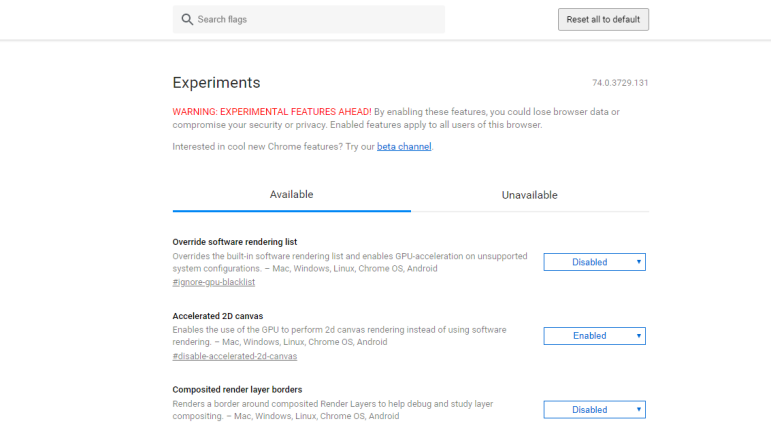
Chrome bayraklarına, desteklenen tüm platformlarda (Windows için Chrome, macOS, iOS, Android, Linux ve Chrome OS) tarayıcıda erişebilirsiniz. Bu platformlardan herhangi birinde Chrome'da kullanılabilen bayrakları görüntülemek için adres alanına chrome://flags yazın. Kullanılabilir bölümü, mevcut platformunuz tarafından desteklenen tüm bayrakları görüntüler; Kullanılamaz, sisteminiz tarafından desteklenmeyen bayrakları gösterir.
Mevcut bayraklar listesinde gezinin veya ada veya açıklamaya göre belirli bir bayrağı arayabilirsiniz. En üstteki Arama bayrakları alanına, ad veya açıklamada bulmak istediğiniz kelimeleri yazın. Sonuçlar gerçek zamanlı olarak doldurulacak ve hızlı bir şekilde bir bayrak bulmanızı sağlayacaktır.
Chrome Bayrağı Nasıl Etkinleştirilir
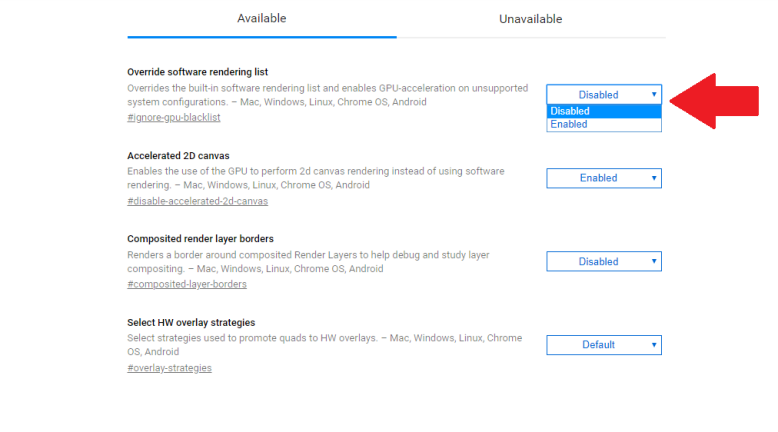
Bayrakların çoğunun devre dışı olduğunu fark edeceksiniz, yani aktif değiller. Google, yeterince kararlı olduğunu düşünürse, bazen bir bayrak etkinleştirilebilir. Bazı bayraklar varsayılan olarak ayarlanabilir, bu da etkinleştirilebileceği veya devre dışı bırakılabileceği anlamına gelir.
Bir bayrağın durumunu manuel olarak değiştirmek için düğmeye tıklayın ve Etkin veya Devre Dışı olarak ayarlayın. Bir bayrağın durumunu manuel olarak değiştirirseniz, Etkin/Devre Dışı düğmesi maviye döner ve bayrak adının önünde mavi bir daire görünür. Ardından, değişikliğin geçerli olması için Chrome'u yeniden başlatmanız istenir.
En İyi Chrome Bayrakları (Ve Dikkatli Bir Söz)

Herhangi bir şeyi etkinleştirmeden önce dikkatli bir şekilde ilerleyin. Bayraklar deneyseldir ve bazıları Chrome'u iyileştirecek olsa da, diğerleri yarardan çok zarar verebilir. Bu yüzden tek seferde bir grup bayrağı etkinleştirmek istemezsiniz. En iyi strateji, ilginizi çeken bir bayrağın açıklamasını okumak ve nasıl çalıştığını öğrenmek için araştırmaktır.
Birini denemek istiyorsanız, o tek bayrağı etkinleştirin. Chrome'u yeniden başlatın ve tarayıcının kendi kendine davrandığından emin olun. Herhangi bir sorunla karşılaşırsanız, bayraklar sayfasına geri dönün ve etkinleştirdiğiniz zahmetli özelliği devre dışı bırakın, şimdi listenin başında bulacaksınız. Değiştirmiş olabileceklerinizin hepsini sıfırlamanız gerekiyorsa, Tümünü varsayılana sıfırlamak için üstteki düğmeyi tıklayın.
Şimdi, Chrome kullanıcıları için en iyi 10 bayrağı inceleyelim. Bunları bayrak listesine göz atarak veya bayrağın tam adını arayarak daha kolay bir şekilde bulabilirsiniz.
Gizli modda dosya sistemi API'sı
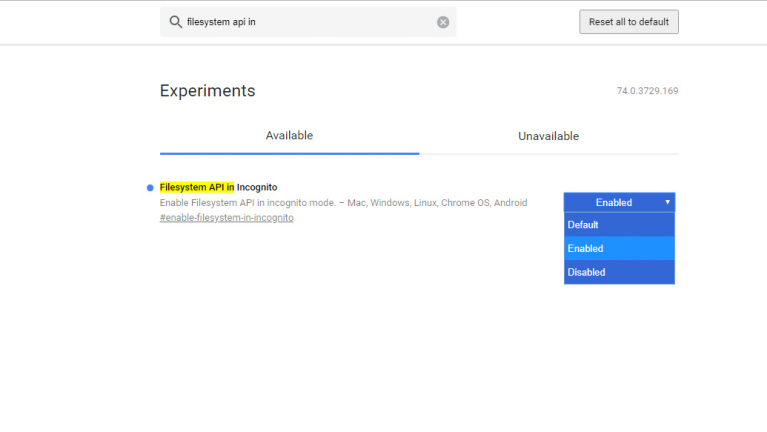
Paralel İndirme
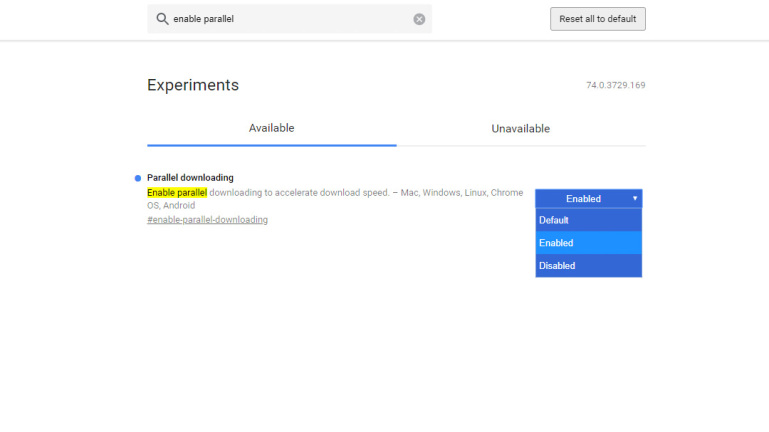
Site Etkileşiminden En İyi Siteler
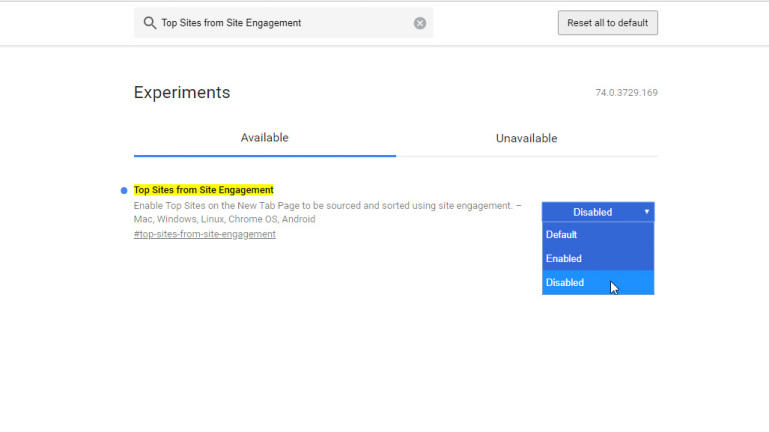
Düzgün Kaydırma
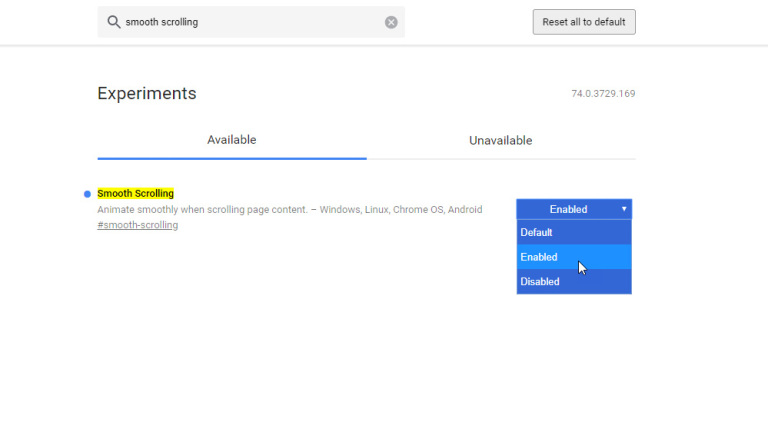
Kaydırma Çapa Serileştirme
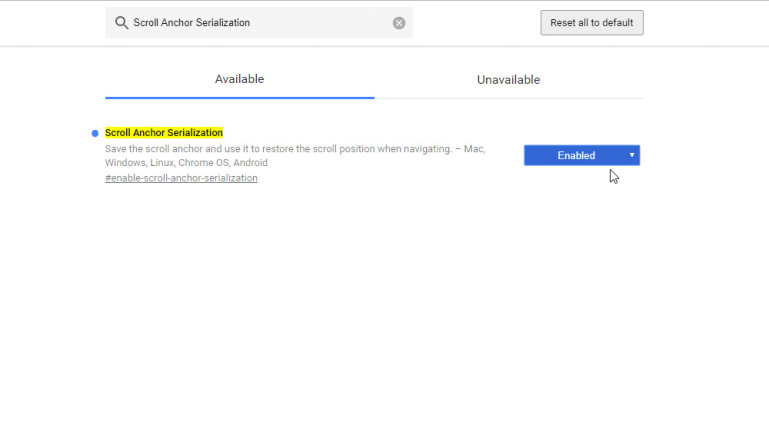
Otomatik Sekme Atma
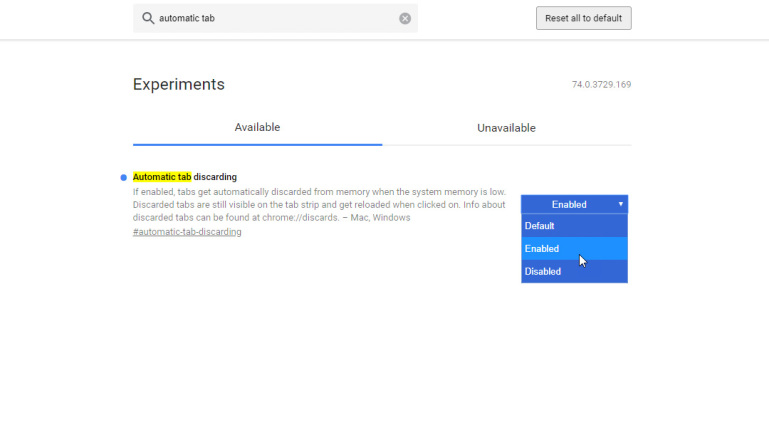
Yeni Geçmiş Girişleri Kullanıcı Hareketi Gerektiriyor
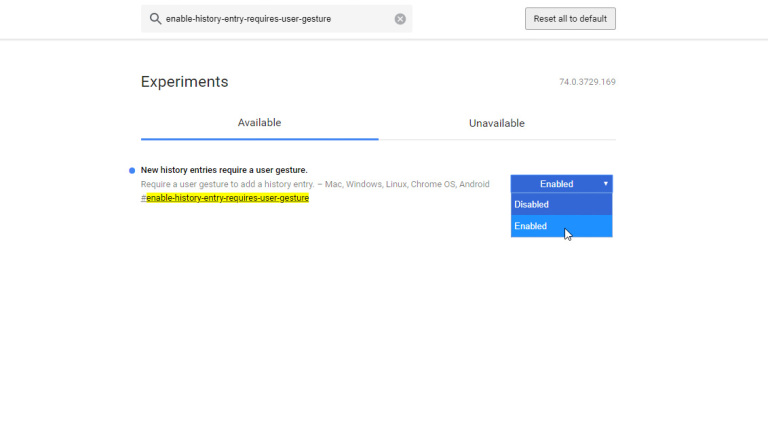
İşte web'de başka bir yaygın sorun. Bir web sitesinde belirli bir sayfadasınız ve önceki sayfaya dönmeyi umarak tarayıcıdaki Geri düğmesini tıklayın. Bunun yerine, aynı sayfada takılıp kalırsınız ve önceki sayfaya gitmek için birkaç kez Geri'ye tıklamanız gerekir.

Bunun nedeni, bazı web sitelerinin sizi aynı sayfada tutmak için gizlice Chrome'un Geçmiş listesine sahte girişler koymasıdır. Yeni Geçmiş Girişleri Kullanıcı Hareketi Gerektiriyor adlı bir bayrağı etkinleştirmek, sitelerin bu boş sayfaları sizin onayınız olmadan eklemesini engeller.
Çevrimdışı Otomatik Yeniden Yükleme Modu